Comment exporter les analyses dans Papermark ?
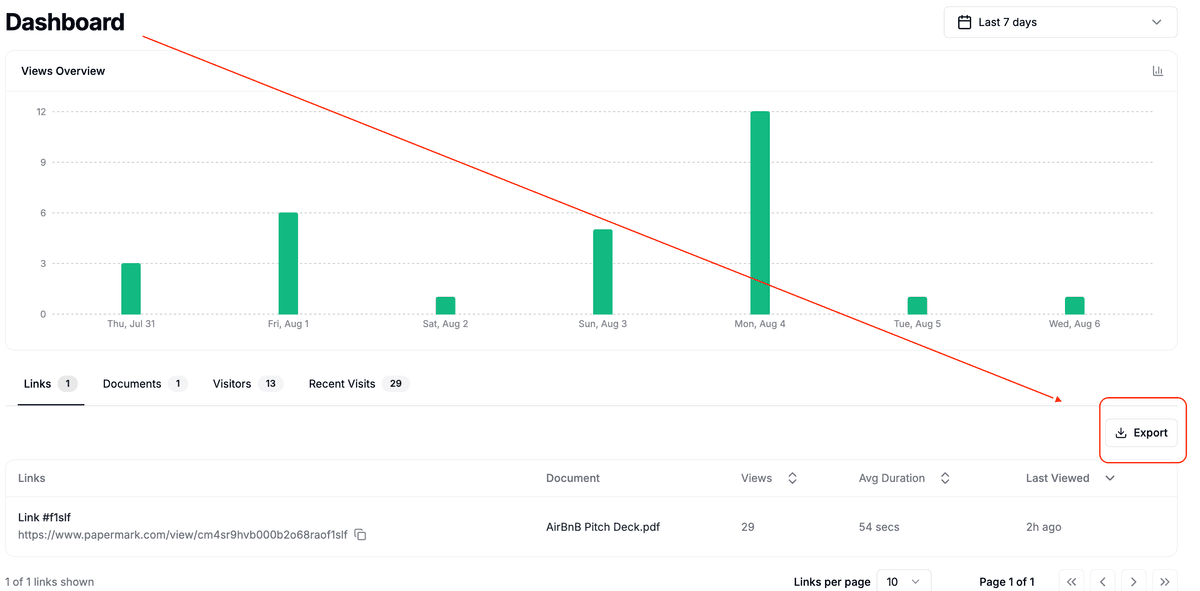
Besoin d'analyser les chiffres en dehors de Papermark ? Vous pouvez exporter les analyses au format CSV depuis plusieurs endroits en quelques clics seulement.
Exportations depuis le tableau de bord
Le tableau de bord principal dispose d'un bouton Exporter sur chaque onglet d'analyse. Le CSV inclut toutes les lignes actuellement visibles dans le tableau.
| Onglet | Ce qui est exporté |
|---|---|
| Liens | Une ligne par lien de partage avec vues, clics et statut |
| Documents | Métriques au niveau du document comme vues totales, spectateurs uniques, temps moyen |
| Visiteurs | Une liste de tous les lecteurs identifiés avec leur résumé d'activité |
| Visites récentes | Événements de visite bruts avec horodatage, lecteur, lien source et durée |
Étape par étape
- Ouvrir le tableau de bord – Cliquez sur Tableau de bord dans la barre latérale gauche.
- Passez à l'onglet dont vous avez besoin – Liens, Documents, Visiteurs ou Visites récentes.
- Cliquez sur Exporter – Dans le coin supérieur droit, appuyez sur le bouton Exporter (icône de flèche vers le bas). Un fichier CSV sera téléchargé instantanément.
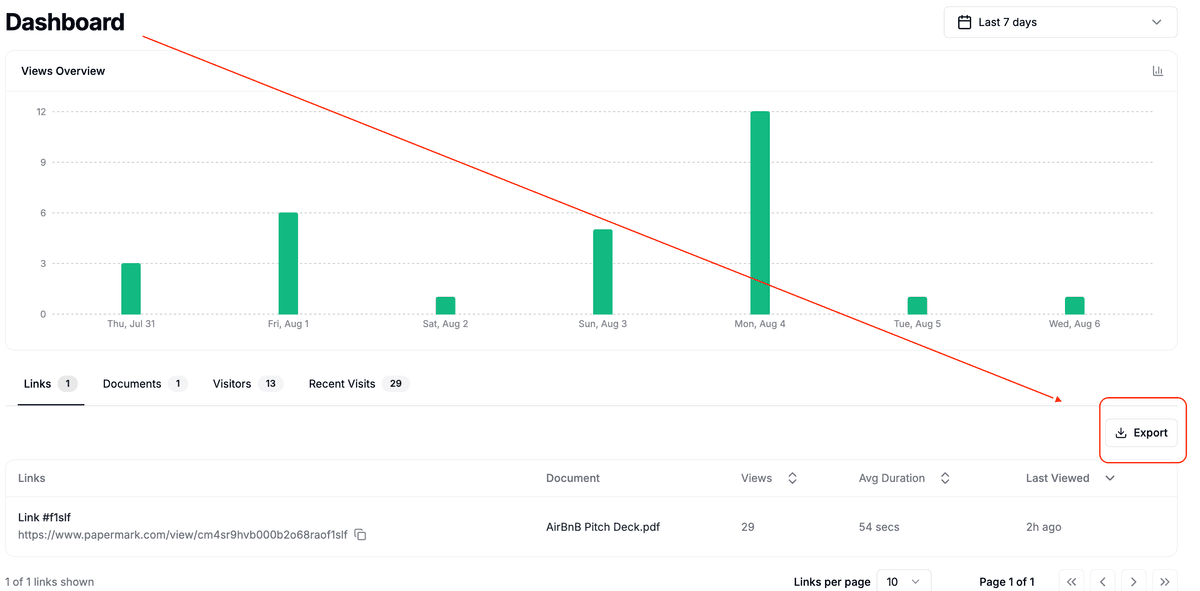
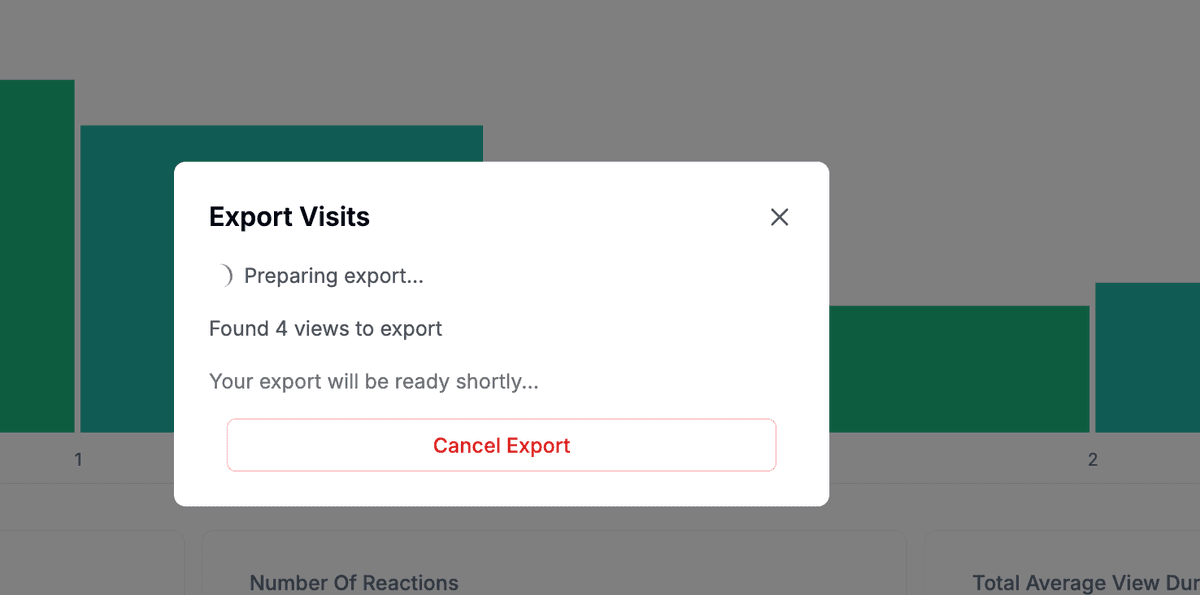
Les espaces de travail gratuits doivent passer à Pro pour débloquer les exportations.
Exporter les visites pour un seul document
Vous voulez une analyse approfondie d'un fichier ? Ouvrez l'onglet Analyses du document et cliquez sur Exporter les visites. Les instructions complètes se trouvent dans notre guide dédié : Exporter les visites de document.
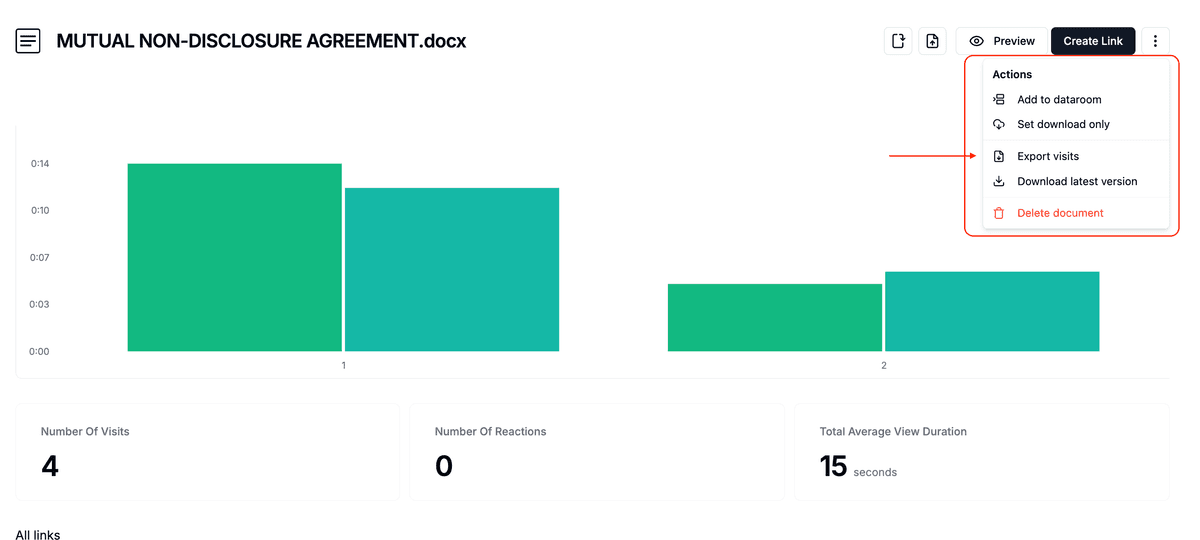
Exportation du journal d'audit de la salle de données
Les propriétaires et les éditeurs de salles peuvent télécharger chaque action des visiteurs dans une salle de données.
- Accédez aux Salles de données – Dans la barre latérale, cliquez sur Salles de données et sélectionnez une salle.
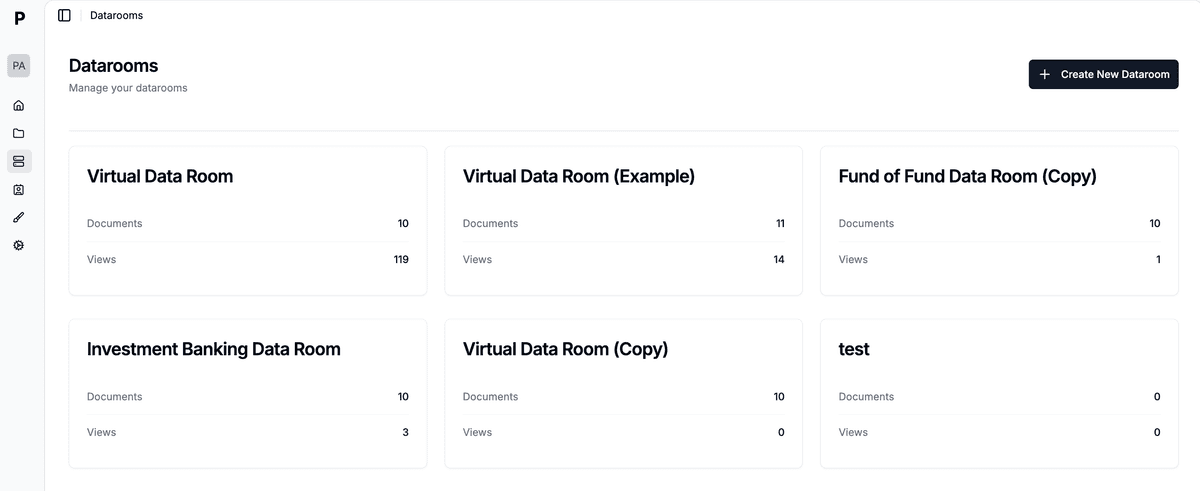
- Ouvrez Analytique – Dans la navigation supérieure de la salle, choisissez Analytique.
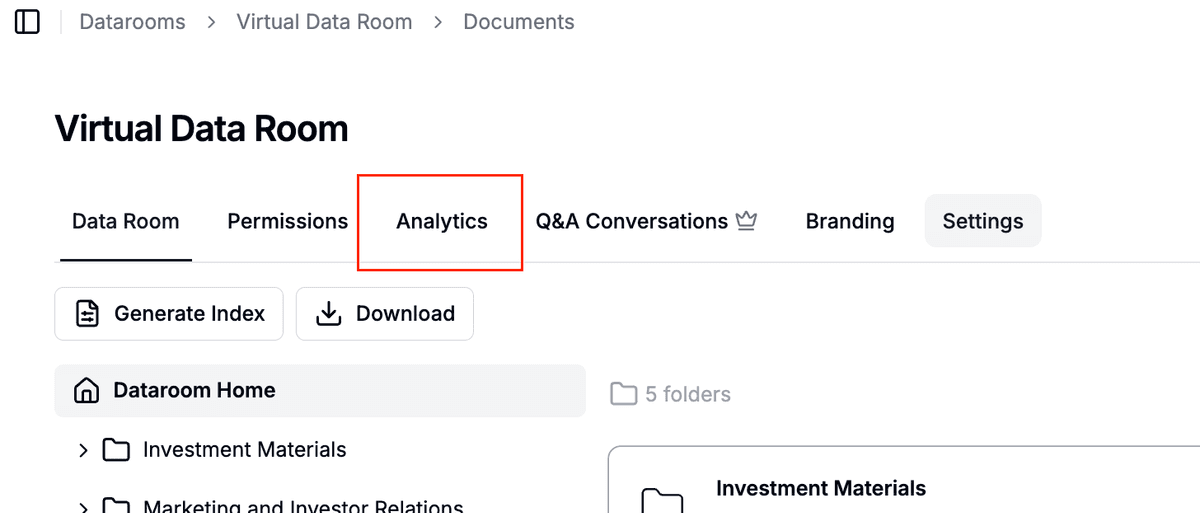
- Choisissez Journal d'audit – Cet onglet secondaire liste chaque événement de consultation, téléchargement et connexion.
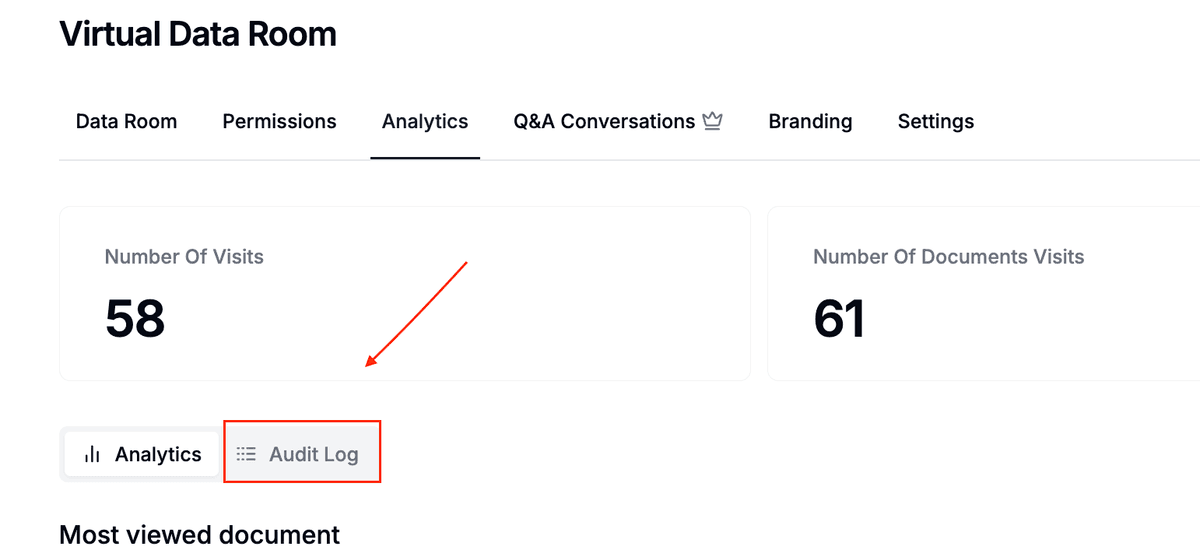
- Exportez – Cliquez sur Exporter les visites en haut à droite. Un journal d'audit CSV (une ligne par événement) sera téléchargé.
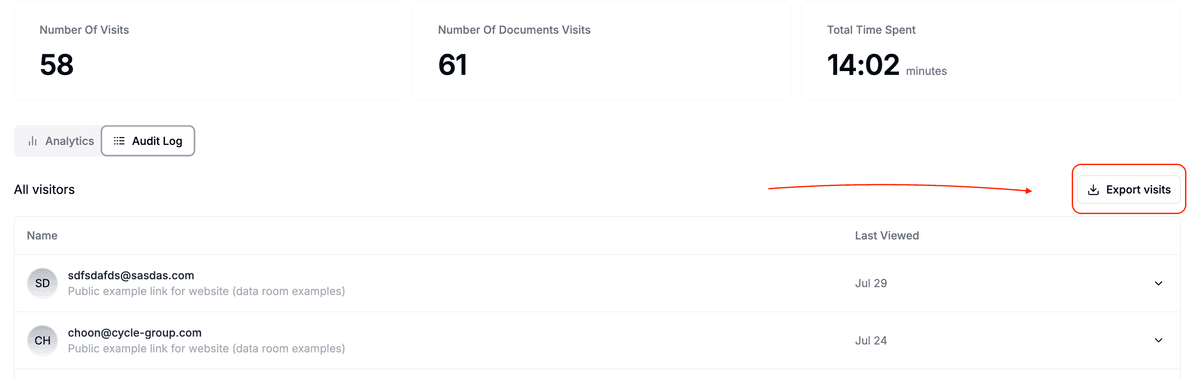
L'exportation du journal d'audit respecte tous les filtres actifs (plage de dates, groupe ou visiteur).
Conseils
- Les fichiers CSV s'ouvrent dans Excel, Google Sheets, Numbers ou tout outil de BI.
- Les exportations volumineuses peuvent prendre quelques secondes. Laissez l'onglet ouvert jusqu'à ce que le téléchargement commence.
- Tous les horodatages sont en UTC.
Besoin d'autre chose ? Contactez support@papermark.com et nous vous aiderons !